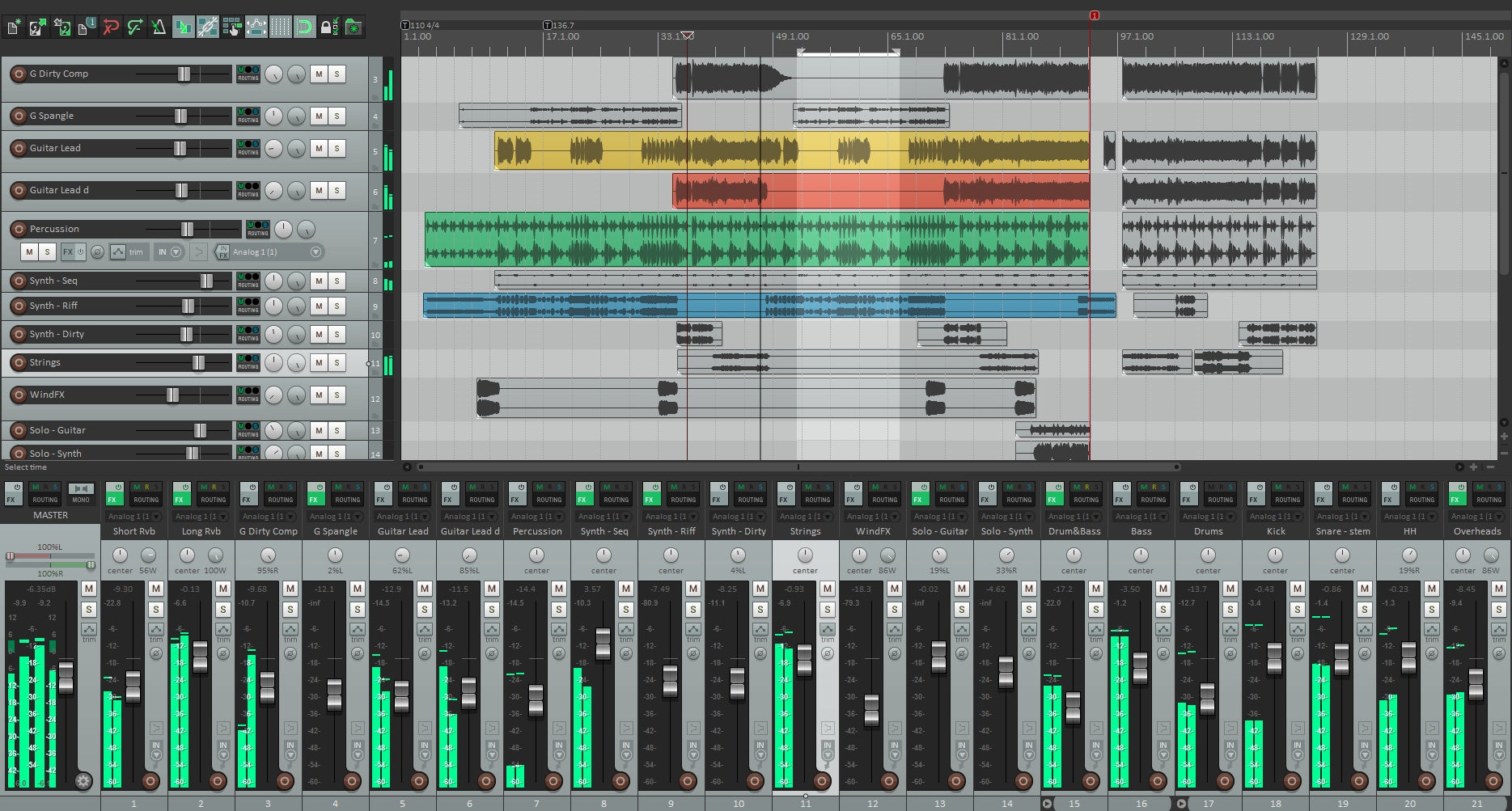Come installare modelli di registrazione in REAPER (Modelli di Progetto e di Traccia)
REAPER è veloce quando gli insegni la tua routine. I modelli di registrazione caricano tracce, routing, colori, ritorni e una catena di tracking snella in un solo passaggio. Questa guida mostra come installare e gestire Project Templates e Track Templates, dove vivono quei file, come cablare un rig vocale affidabile e come mantenere bassa la latenza mentre registri. Imparerai anche un layout beat a due tracce, una strategia ordinata per i file e soluzioni rapide quando qualcosa va storto.
I. La mentalità dei modelli di REAPER (quello che stai davvero installando)
In REAPER, “installare un modello” significa mettere un file riutilizzabile dove REAPER se lo aspetta. Ci sono due tipi principali:
- Modello di Progetto — un intero shell di sessione: tracce, bus cartella, ritorni, marker, colori e preferenze. Lo apri dal dialogo Nuovo Progetto o lo imposti come predefinito.
- Modello di Traccia — una o più tracce selezionate con i loro FX, colori, I/O e invii. Ottimo per inserire un intero stack vocale in qualsiasi canzone attuale.
Entrambi sono leggeri. Puoi tenere pochi Modelli di Progetto mirati (es. “Vocale su 2 tracce,” “Full Stems”) e una piccola libreria di Modelli di Traccia (Lead, Doppi, Ad-libs, Effetti Telefono). Usa quello che si adatta alla sessione.
II. Trova il “Percorso Risorse” una volta, poi non indovinare mai più
REAPER memorizza Modelli, Modelli di tracce, Catene FX e altro sotto un'unica cartella “risorse”. Aprila dall'app così atterri sempre nel posto giusto.
- Apri percorso: Opzioni → Mostra percorso risorse REAPER in explorer/finder.
- Sottocartelle chiave: ProjectTemplates, TrackTemplates, FXChains e ColorThemes.
- Consiglio di backup: esegui il mirror di questa intera cartella delle risorse su cloud/esterno settimanalmente. Qui vive la tua mente.
III. Installa il percorso A — Modelli di progetto (punti di partenza per nuovi progetti)
- Apri o crea una sessione pulita che abbia le tracce, i ritorni e il routing che vuoi riutilizzare.
- Vai su File → Project templates → Salva progetto come modello….
- Nominalo chiaramente (es. Vocal_Record_48k) e salva. REAPER lo posiziona in ProjectTemplates.
- Per usarlo: File → Modelli progetto e scegli il nome; oppure impostalo come default (vedi Sezione V).
- Regola: non registrare mai nel modello master. Apri → subito Salva con nome… con il nome della canzone.
Perché è ottimo: il flusso di lavoro “nuova canzone” più veloce e facile da condividere con un team.
IV. Installa percorso B — Modelli traccia (inserisci uno stack vocale in qualsiasi sessione)
- Nella tua migliore sessione, seleziona le tracce che formano il tuo impianto vocale: Lead, Boost, Ad-libs, Harmonies e il Vocal Bus. Includi i loro FX e invii.
- Clic destro sull'intestazione di una traccia selezionata → Salva tracce come modello traccia….
- Salva in TrackTemplates con un nome preciso, es. VocalStack_Rap_Dry o LeadVox_StockClean.
- Per richiamare: clic destro in uno spazio vuoto del TCP → Inserisci traccia da modello → scegli il tuo stack o lane.
Perché è ottimo: puoi aggiungere un sistema vocale completo a qualsiasi canzone senza cambiare il resto del progetto.
V. Rendilo il default così REAPER apre sempre “pronto per registrare”
- Vai su Opzioni → Preferenze → Progetto.
- Sotto “Quando crei nuovi progetti,” scegli Usa il seguente file progetto come modello.
- Naviga al tuo Vocal_Record_48k.RPP dentro ProjectTemplates.
- Clicca OK. I nuovi progetti ora partono automaticamente da quel layout.
Consiglio: tieni un secondo default per lavori video a 48 kHz se passi tra audio e post.
VI. Il telaio vocale (bus cartella, ritorni e nomi che restano)
Le tracce cartella di REAPER instradano come bus. Usale per mantenere la sessione ordinata e per semplificare i ride e la stampa.
- Struttura cartelle: crea una cartella principale chiamata Vocal BUS. Tracce figlie: Lead, Boost, Ad-libs, Harmonies. La cartella principale le riceve tutte.
- Ritorni: crea tracce chiamate Room, Slap, Tempo Echo. Disabilita i loro bracci di registrazione; impostale solo su “Ricevono”.
- Invia: dal Lead a Room/Slap a livelli bassi; Boost un po' più Slap; Ad-libs un po' più Room/Echo per il carattere.
- Filtri sui ritorni: inserisci ReaEQ con HPF ~150 Hz e LPF ~6–7 kHz così il monitoraggio resta chiaro con gli auricolari.
- Marker: inserisci Verse / Pre / Hook / Bridge e un count-in di 1 battuta; puncherai più velocemente.
Disciplina dei nomi: “Lead Vox,” “Boost Lines,” “Ad-libs,” “Harmonies,” “Vocal BUS,” “Room,” “Slap,” “Tempo Echo.” Niente enigmi. Il tuo futuro te mixerà più velocemente.
VII. Fiducia a bassa latenza (monitoraggio che sembra una registrazione)
Mantieni la catena di tracking snella. Conserva la lucidatura per il momento del mix.
- Buffer dispositivo: scegli la tua interfaccia; 64–128 campioni durante la registrazione. Aumenta dopo per mix pesanti.
- Catena di tracking lead: ReaEQ HPF ~80–100 Hz → ReaComp (2:1–3:1, attacco 10–30 ms, rilascio 80–160 ms, ~3–5 dB sulle frasi) → de-ess (banda ReaXcomp o preset de-ess) → colorazione leggera opzionale (saturazione JS) → fast peak catcher (1–2 dB).
- De-ess prima dell'air: se aggiungi un air shelf dopo, rivedi il de-esser così le S restano amichevoli.
- Catena FX di monitoraggio (opzionale): metti EQ/comp di comfort sulla catena Monitoring FX così le registrazioni restano asciutte mentre il cantante sente la lucidatura.
VIII. Abbassa i tuoi delay alla maniera di REAPER (sidechain semplice)
Lascia che Slap ed Echo sboccino tra le parole, non su di esse.
- Sul ritorno Slap, imposta i canali della traccia a 4.
- Inserisci ReaComp prima del delay. Imposta il Detector su ausiliario 3/4 (la sidechain).
- Dalla traccia Lead, aggiungi un Send ai canali 3/4 dello Slap a 0 dB (questo è il segnale chiave).
- Imposta ReaComp per una leggera attenuazione (2–3 dB GR) con un rilascio veloce così le ripetizioni riappaiono negli spazi.
Usa la stessa idea per il ritorno Tempo Echo se vuoi maggiore chiarezza durante le linee dense.
IX. Modalità beat a due tracce (voci su strumentale stereo)
Quando gli stem non sono disponibili, hai comunque bisogno di chiarezza nei testi e di un hook potente. Tieni una variante di template separata:
- Tracce: BEAT (stereo), poi lo stesso BUS vocale e i ritorni.
- Controllo del beat: usa il guadagno dell'elemento sulla regione BEAT per seguire intro e hook senza schiacciare il master in seguito.
- Scelta dello spazio: stanza più piccola e send più bassi rispetto a full stems; versi asciutti si leggono meglio su due tracce dense.
- Sollevamento del ritornello: automatizza un piccolo aumento del send Echo nell'ultimo battito di ogni ritornello.
X. Igiene dei file che sopravvive a laptop, studi e aggiornamenti
- Cartella template autonoma: tieni una cartella “Template Assets” accanto al tuo template .RPP con note, risposte all'impulso e preset JS personalizzati.
-
Versioning: quando un template evolve, salva una nuova versione (
_v1.2). Non sovrascrivere mai il master. - Chiarezza del sample-rate: mantieni le varianti 44.1k e 48k se alterni lavori musicali e video.
- Backup: comprimi mensilmente le cartelle ProjectTemplates e TrackTemplates. Il tuo futuro te ne sarà grato.
XI. Sintomo → singola mossa (troubleshooting che userai davvero)
- Template non elencato: conferma che il file si trovi in ProjectTemplates. Usa il menu Resource Path per aprire la cartella reale; riavvia REAPER.
- Il Template traccia si carica ma i send non funzionano: i nomi dei ritorni o il numero di canali sono cambiati. Ricrea il send verso il ritorno corretto, poi salva di nuovo il Template traccia.
- Monitoraggio raddoppiato/flangerato: stai ascoltando hardware e software insieme. Muta un percorso o abilita Monitoring FX e traccia asciutto.
- Ritardo FX durante la registrazione: bypassa gli analyzer look-ahead e le riverberi lunghe. Traccia con solo Comp/De-ess; aggiungi la rifinitura dopo le take.
- Le S fischiano nelle cuffie: allarga la banda di de-essing; riduci l'aria di 0,5 dB; applica un low-pass ai ritorni delay intorno a 6–7 kHz.
- Il ritornello collassa in mono: mantieni il Lead centrato e relativamente asciutto; metti la larghezza nei doppi/ad-libs, non nella traccia Lead.
- Il beat copre la voce (due tracce): riduci l'item BEAT di −1 a −2 dB; alza il Lead di +0,5 dB; evita di schiacciare la catena per "stare al passo".
- Sidechain non attiva: conferma che il ritorno abbia 4 canali; invia il Lead a 3/4; imposta il rilevatore di ReaComp su aux 3/4.
XII. Schema di dieci minuti (da vuoto a pronto per la registrazione)
- Nuovo progetto → imposta BPM/tonalità se utile. Salva come “Template — Vocal Record — 48k.rpp”.
- Crea un bus cartella chiamato Vocal BUS.
- Aggiungi tracce figlie: Lead (mono), Boost (mono), Ad-libs (mono), Harmonies (stereo o dual mono). Colorale in modo coerente.
- Crea ritorni: Room (filtri ReaVerbate/ReaEQ), Slap (ReaDelay 90–120 ms), Tempo Echo (sincronizzato a 1/8 o ottavo puntato). Filtra i ritorni (HPF/LPF).
- Invii cablati dalle tracce vocali ai ritorni. Mantieni livelli predefiniti conservativi.
- Catena principale: ReaEQ HPF → ReaComp (shape) → banda de-esser (ReaXcomp o preset de-esser) → saturazione JS leggera opzionale → rilevatore di picchi veloce.
- Marker per Verso / Pre / Ritornello / Bridge + un conteggio di 1 battuta.
- Salva progetto come template (File → Project templates → Save…). Seleziona anche tutte le tracce vocali + ritorni e Salva tracce come track template… chiamato VocalStack_StockClean.
XIII. Schemi di organizzazione scalabili
Mantieni pochi punti di partenza focalizzati invece di un file enorme. Esempi:
- Vocal_Record_48k — ritorni snelli, solo catena di tracking, FX di monitoraggio opzionali.
- Dubs_2Track_48k — traccia stereo BEAT, ritorni più stretti, automazioni per lanci di eco.
- Podcast_DualMic_48k — due microfoni mono con espansori delicati, de-esser e un bus mono per il controllo del volume.
Abbina ciascuno con Track Templates: LeadVox_StockClean, LeadVox_Punch, AdLib_Phone, Doubles_Tight. Etichetta per intento, non solo per nomi di attrezzatura.
XIV. Esportazione e versioning (consegne pulite ogni volta)
- Inizi/fini: taglia i silenzi, aggiungi fade brevi e lascia code di riverbero pulite.
- Stampe: Main, Instrumental e A Cappella dovrebbero avere inizi e fini identici in modo che le versioni si allineino ovunque.
- Formato: WAV a 24 bit alla frequenza della sessione. Applica dithering solo quando riduci la profondità di bit per una consegna specifica.
- Archiviazione: salva la canzone finale come una nuova cartella progetto; mantieni intatto il template master.
XV. Lettura successiva: crea un template velocemente (anche se sei alle prime armi)
Se vuoi un'introduzione rapida che si abbina a questo articolo, questa guida mostra un layout semplice e ripetibile che puoi adattare a REAPER in pochi minuti: crea un template per registrazione vocale in 10 minuti. Usalo come checklist mentre salvi sia il tuo Project Template che le varianti del Track Template.
XVI. Considerazioni finali
Struttura delle ricompense REAPER. Metti i tuoi file template nelle cartelle giuste, mantieni i ruoli separati, filtra i ritorni e traccia con una catena snella. Salva un vero Project Template per il "giorno uno" e alcuni Track Template per le tracce che usi in ogni sessione. Con questi elementi al loro posto—e un tono iniziale come Reaper vocal presets per un richiamo rapido—aprirai uno studio che ti conosce già, premi record prima e consegnerai mix più puliti con meno tentativi.